
时间:2021-05-19 13:42:10 来源:www.win10xitong.com 作者:win10
你在用电脑系统办公的时候遇到了Win10系统连接罗技蓝牙鼠标问题吗?今天有一位网友说他遇到了,前来咨询怎么解决。要是您平时不是很喜欢折腾系统的话,面对Win10系统连接罗技蓝牙鼠标这样的问题肯定就不知道该怎么解决了。那Win10系统连接罗技蓝牙鼠标的问题有办法可以处理吗?当然是可以的,可以尝试以下小编的办法:1.给鼠标安装驱动之后在win10右下角,点击【蓝牙图标】,并选择【显示蓝牙设备】。2.进入【蓝牙和其他设备】界面后,选择【添加蓝牙或其它设备】就可以解决了,接下去我们就配合图片手把手的教各位Win10系统连接罗技蓝牙鼠标的详尽操作步骤。
教程如下:
1.安装鼠标驱动程序后,单击win10右下角的[蓝牙图标]并选择[显示蓝牙设备]。
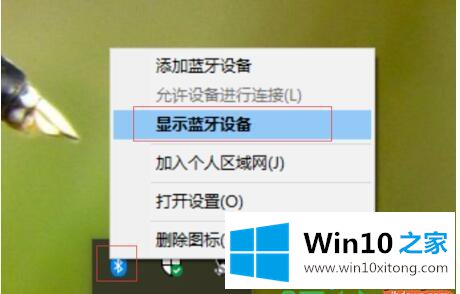
2.进入[蓝牙及其他设备]界面后,选择[添加蓝牙或其他设备]。
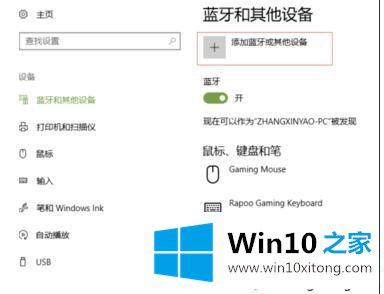
3.继续选择蓝牙[鼠标]。
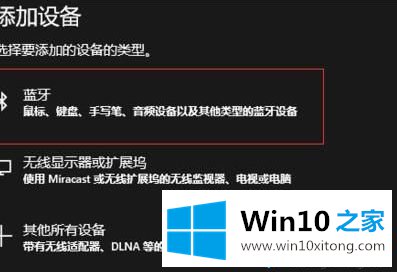
4.然后点击鼠标底部的圆形按钮。

5.然后电脑上的蓝牙开始搜索。鼠标或鼠标模型出现后,单击要连接的鼠标。
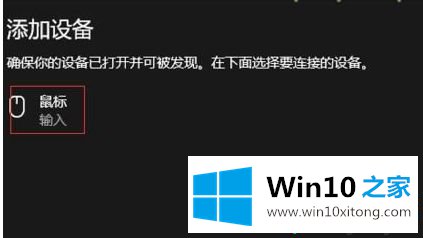
6.系统将提示鼠标已成功连接。
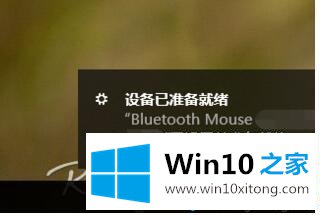
以上是如何在windows10中连接罗技的蓝牙鼠标的详细步骤,让蓝牙鼠标能够正常使用,希望对大家有所帮助。
好了,上面就给大家讲得非常详细的关于Win10系统连接罗技蓝牙鼠标的详尽操作步骤了,获得更多win系统相关教程,可以继续关注本站。